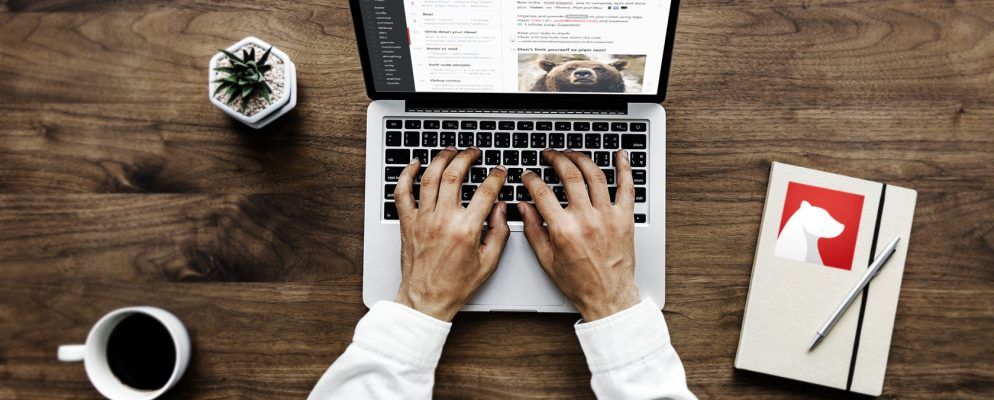对于大多数Apple用户而言,最实用的笔记记录应用是Apple Notes。从iOS 9开始,Apple Notes真正成为了一个很棒的笔记系统。 iCloud sync最终是可靠的,该应用程序易于使用,并且与从Siri到Apple Pencil的所有内容集成。
但是,这是一款Apple常规应用程序,但存在预期的局限性。您会发现所有基本功能,例如清单,共享便笺和格式,仅此而已。它不包含用于组织的标签功能,任何级别的自定义或强大的导出选项。
如果您想要的不只是Apple Notes,还应该看看iPhone,iPad上的Bear。和Mac。让我们看一下为什么它赢得了Bear Notes vs.Apple Notes竞赛。
下载:Bear for iOS | macOS(免费,可订阅)
1。口味和设计
熊有什么特别之处?一句话:味觉。该应用程序经过精心设计,并带有您希望从Apple产品获得的润色效果。对于Bear来说,与其说功能有关不如说是记笔记的经验。
周到的设计很难找到。甚至Evernote和OneNote之类的流行应用也没有优先考虑他们的体验。
从表面上看,Bear非常简单。但是,一旦您开始浏览菜单后面的内容,您就会意识到Bear的用途广泛。该应用程序具有标签等基本功能,但还有出色的拖放操作栏,对自动化的支持等等。
熊并不适合所有人。但是,如果您同意贝尔斯登的设计理念,您将立即理解它。唯一的方法就是尝试一下。
2。原生Markdown支持

如果您曾经认真考虑过改善写作过程,那么一定会遇到Markdown。 Markdown是一个简单的格式化系统,它消除了难看的工具栏。而是在文本编辑器内部使用修饰符设置文本格式。例如,用两个星号将文本换行使其变为粗体。
如果您不熟悉此功能,Bear实际上使开始使用Markdown变得容易。点击笔图标,您将看到所有可用格式选项的列表。在左侧,您会看到Markdown简码,在右侧,您会找到键盘快捷键。很棒的是,即使您使用键盘快捷键,Bear也会在编辑器中启用Markdown的语法突出显示。
3。标签
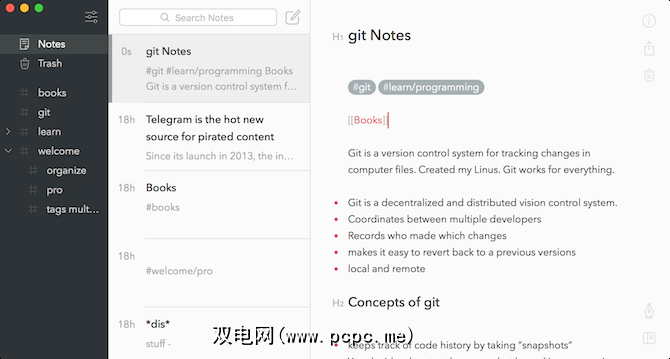
Bear具有标签系统,而不是文件夹。在注释中的任何位置,只需键入井号(#)并编写标签。例如,诸如 #work 之类的标记。标签将立即显示在侧栏中。是否想要更具体?尝试#work /电子邮件。使用斜杠会创建一个子标签。如果要使用多字标签,请在水龙头的两端都用磅号包裹。
单击侧边栏中的标签以显示所有关联的注释。如果适用,请选择该标签旁边的下拉菜单以显示所有子标签。
4。链接注释
使用此小功能,您可以将Bear变成自己的个人Wiki。
首先输入双括号,然后输入要链接的注释。输入几个字母后,自动完成功能将为您提供帮助。您甚至可以在文本中粘贴注释的链接,以达到相同的效果。
5。主题



Bear Pro用户可以从10个主题中进行选择。对于黑暗模式的爱好者,这可能值得升级本身的价格,因为Bear有一些很棒的黑暗主题。 iPhone X用户没有OLED黑色主题,但Dieci接近。
6。 iPhone和iPad上的格式栏

在软件键盘上用Markdown书写并不是特别顺畅的体验,这就是Bear的格式栏如此方便的原因。
有一个水平滚动行键盘顶部的格式化快捷方式。只需轻按一下,您就可以启动清单,粘贴Markdown链接,甚至输入带有有用的自动完成选项的标签。
7。轻松导出



Bear Pro用户可以从多种导出选项中进行选择。当前,您可以将文本注释导出为HTML,DOCX,RTF,PDF,Markdown甚至是JPG。
正如您所期望的那样,Bear生成的PDF非常漂亮(尽管PDF导出有单独的样式选项)会很好)。您甚至可以将文本导出为图像。
8。智能扩展



在iOS上,Bear有自己的本机扩展。使用扩展名,您可以快速将任何文本或图像添加到Bear笔记中。但这还不是全部:Bear的扩展名很聪明,可以共享您的内容。
说您从Safari到Bear共享一个网页。除了可以添加或添加注释之前,还可以选择包含标题和页面链接。
实际上,您可以将整个页面的内容导入到新的Bear注释中。它出奇地好。您会迷失在图像上,但会得到包含所有链接和正确格式的文本。为了方便导入,Bear还提供了Safari,Chrome和Firefox的扩展。
9。增压的拖放式



熊准备好使用iPad。它不仅支持拆分视图和在应用程序之间拖放,甚至还具有自己的拖放功能。当您从列表中拖动一个或多个笔记时,您会看到一个新的“动作"栏出现在屏幕底部。
将笔记拖放到此处,您会看到一系列的动作,您可以做笔记。其中包括固定便笺并将其移至废纸,,以及复制,合并,共享和导出。
10。工作流集成



Apple的自动化应用Workflow支持Bear。它目前支持六种操作,例如在Bear中搜索,打开Bear笔记,添加到Bear笔记以及从Bear笔记中获取内容。使用这些操作,您可以根据自己的需要创建自己的工作流程。
您是否每天多次打开Bear记事?在主屏幕上使其成为快捷方式。另一方面,您可以创建工作流以从特定的Bear笔记中获取内容并将其发送到任务管理或电子邮件应用程序,而无需打开Bear。
下载:适用于iOS的Bear | macOS(免费,可订阅)
Bear Notes的替代方案
如您所见,Bear是一个简单,专注,纯文本的笔记应用程序。这意味着它并不适合所有人。
如果您要查找具有文件夹结构,大量自定义功能以及语音到文本或手写识别等智能功能的东西,则必须在其他地方查找。尝试使用Evernote,Zoho Notebook或Google Keep。
关于Bear Notes与Apple Notes的最终想法
如果您只需要在单个设备上使用Bear,则永久免费。 。但是,如果您想使用同步功能(可能会使用),则需要Bear Pro订阅。费用为每月1.50美元或每年15美元。您还可以获得为期一周的Bear Pro试用版,以查看它是否适合您。
每个人的工作方式都不一样,因此没有一款最好的笔记应用程序。无论您使用Bear还是选择其他选项,您都可以从我们的技巧中受益,从而更高效地进行笔记。
标签: Apple Notes Bear Notes Markdown Note-Taking Apps